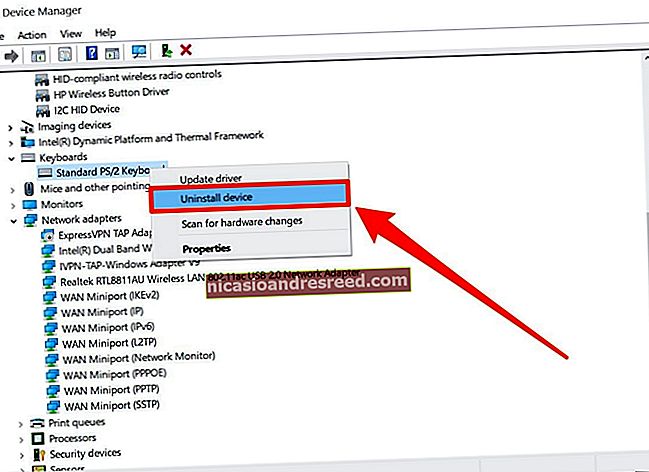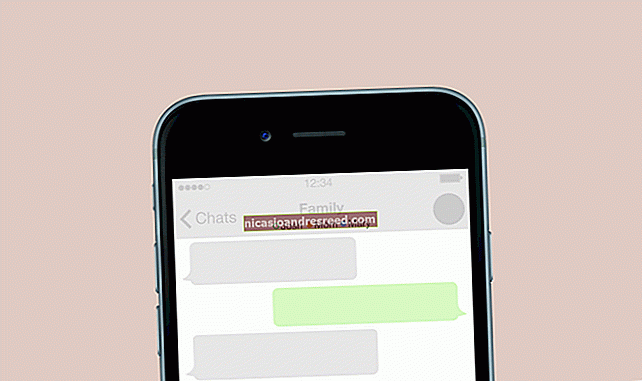Com reflectir i controlar el telèfon Android en qualsevol PC amb Windows

La nova funció de rèplica de pantalla d'Android de Windows 10 només funciona amb un grapat de telèfons i ordinadors. A continuació s’explica com podeu reflectir la pantalla de gairebé qualsevol telèfon Android al vostre sistema Windows PC, Mac o Linux, i controlar-la amb el ratolí i el teclat.
Les opcions: scrcpy, AirMirror i Vysor
Recomanem scrcpy per a això. És una solució gratuïta de codi obert per duplicar i controlar la pantalla d'Android a l'escriptori. Només hi ha un problema en comparació amb la funció de Windows: heu de connectar el telèfon al PC amb un cable USB per reflectir-lo. És creada pels desenvolupadors darrere de Genymotion, un emulador d'Android.
Si es tracta d’una connexió sense fils, us recomanem AirMirror d’AirDroid. Però també hi ha un problema: si el telèfon no està arrelat, haureu de saltar per alguns cèrcols amb un cable USB. També haureu de repetir aquest procés cada vegada que reinicieu el telèfon.
També hi ha Vysor, que és una mica més fàcil d’utilitzar, però l’accés sense fils i la rèplica d’alta qualitat requereixen pagament.
També hem destacat l'ús de Miracast per transmetre sense fils la pantalla d'un dispositiu Android a una PC amb Windows en el passat. Tot i això, el suport de Miracast ja no està estès en dispositius Android nous, i Miracast només permet la visualització, sense controlar-lo de manera remota.
Com emmirallar la pantalla amb la pantalla del telèfon scrcpy
Podeu descarregar scrcpy des de GitHub. Per als ordinadors amb Windows, desplaceu-vos cap avall fins a l’enllaç de descàrrega de Windows i baixeu l’enllaç scrcpy-win64 per a versions de 64 bits de Windows o l’aplicació scrcpy-win32 per a versions de Windows de 32 bits.
Extraieu el contingut de l'arxiu a una carpeta de l'ordinador. Per executar scrcpy, només haureu de fer doble clic al fitxer scrcpy.exe. Però, si el feu servir sense un telèfon Android connectat al vostre PC, només rebreu un missatge d'error. (Aquest fitxer apareixerà com a "scrcpy" si teniu amagades les extensions de fitxer.)

Ara, prepara el teu telèfon Android. Haureu d’accedir a les opcions de desenvolupador i habilitar el mode de depuració USB abans de connectar-lo a l’ordinador amb un cable USB. En resum, aneu a Configuració> Quant al telèfon, toqueu "Número de compilació" set vegades i, a continuació, aneu a Configuració> Opcions del desenvolupador i activeu "Depuració USB".
Quan ho hàgiu fet, connecteu el telèfon Android a l'ordinador.
RELACIONATS:Com accedir a les opcions del desenvolupador i activar la depuració USB a Android

Feu doble clic al fitxer scrcpy.exe per executar-lo. Veureu un "Voleu permetre la depuració USB?" confirmació al telèfon primer: haureu d’acceptar el missatge del telèfon per permetre-ho.
Després de tenir-ho, tot hauria de funcionar amb normalitat. La pantalla del telèfon Android apareixerà en una finestra de l'escriptori. Utilitzeu el ratolí i el teclat per controlar-lo.

Quan hàgiu acabat, desconnecteu el cable USB. Per tornar a fer la rèplica en el futur, només cal que connecteu el telèfon a l'ordinador amb un cable USB i torneu a executar el fitxer scrcpy.exe.
Aquesta solució de codi obert utilitza l’ordre adb de Google, però inclou una còpia integrada d’adb. Va funcionar sense cap configuració necessària per a nosaltres; només es va habilitar la depuració USB.
Gràcies a OMG! Ubuntu! per ressaltar scrcpy com a solució per reflectir Android al vostre escriptori Ubuntu. Tanmateix, és molt més flexible que això: també funciona bé en ordinadors amb Windows.